پرنٹرز کافی مددگار ثابت ہوسکتے ہیں جب وہ کام کرتے ہیں جیسا کہ وہ سمجھا جاتا ہے۔ تاہم، پرنٹرز میں بعض اوقات مسائل ہو سکتے ہیں جن کو آپ کو ٹھیک کرنے کا طریقہ معلوم کرنا پڑتا ہے۔ ایک مسئلہ جو صارف پرنٹ کرتے وقت دیکھ سکتا ہے وہ یہ ہے۔ پرنٹر بے ترتیب چیزوں، علامتوں اور بے ہودہ چیزوں کو پرنٹ کر رہا ہے۔ .

پرنٹر کی چھپائی بدگمانی کی کیا وجہ ہو سکتی ہے؟
اگر پرنٹر کو بھیجی گئی دستاویز غیر مطابقت پذیر سافٹ ویئر میں کھولی گئی ہو تو وہ بکواس پرنٹ کر سکتا ہے۔ اگر پرنٹ سپولر میلویئر سے خراب ہو جاتا ہے تو پرنٹر بھی گببرش پرنٹ کر سکتا ہے۔ غلط یا پرانا پرنٹر ڈرائیور بھی پرنٹر کو بے ہودہ پرنٹ کرنے کا سبب بن سکتا ہے۔
ونڈوز 10 زیر التواء اپ ڈیٹس کو ہٹا دیں
پرنٹر کی چھپائی بے ترتیب چیزوں، علامتوں اور گبباری کو درست کریں۔
پرنٹرز بنیادی طور پر جو کچھ حاصل کرتے ہیں اسے پرنٹ کرتے ہیں، تاہم، بعض اوقات وہ پرنٹ کرتے ہیں جو نہیں بھیجا جاتا ہے۔ کم از کم وہ پرنٹ نہیں کرتے جو آپ کی سکرین پر ظاہر ہوتا ہے۔ اس کے بعد آپ کو یہ معلوم کرنے کی ضرورت ہے کہ پرنٹر پرنٹنگ کے راستے میں درست طریقے سے کیا ہو رہا ہے۔ آئیے دیکھتے ہیں کہ پرنٹر کو بے ترتیب چیزوں، علامتوں اور بے ہودہ چیزوں کو پرنٹ کرنے کا کیا سبب ہو سکتا ہے اور آپ کو وہ اقدامات کرنے کی ضرورت ہے:
- پرنٹر ٹربل شوٹر چلائیں۔
- پرنٹر ڈرائیورز کو اپ ڈیٹ کریں۔
- کیبلز اور پورٹس چیک کریں۔
- مالویئر کی جانچ کریں۔
- پچھلے پرنٹ جاب سے بچا ہوا ڈیٹا صاف کریں۔
- غیر مطابقت پذیر سافٹ ویئر کی جانچ کریں۔
- مزید خرابیوں کا سراغ لگانا۔
1] پرنٹر ٹربل شوٹر چلائیں۔
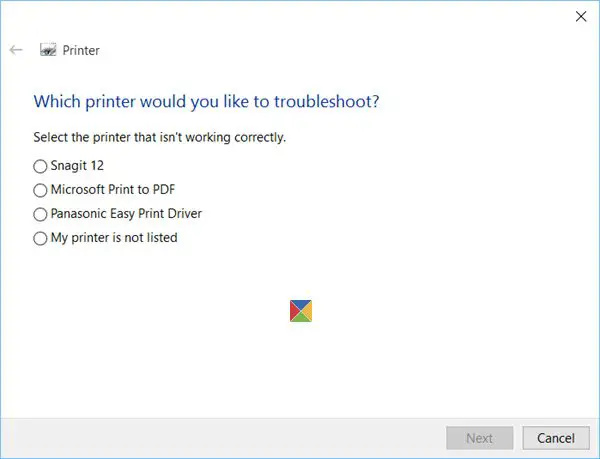
دی پرنٹر ٹربل شوٹر چیک کریں گے اگر:
- آپ کے پاس جدید ترین پرنٹر ڈرائیورز ہیں، اور انہیں ٹھیک اور اپ ڈیٹ کریں۔
- اگر آپ کو کنیکٹیویٹی کے مسائل ہیں۔
- اگر پرنٹ سپولر اور مطلوبہ خدمات ٹھیک چل رہی ہیں۔
- پرنٹر سے متعلق کوئی اور مسئلہ۔
اسے چلائیں اور دیکھیں کہ کیا یہ مدد کرتا ہے۔
2] پرنٹر ڈرائیور کو اپ ڈیٹ کریں۔
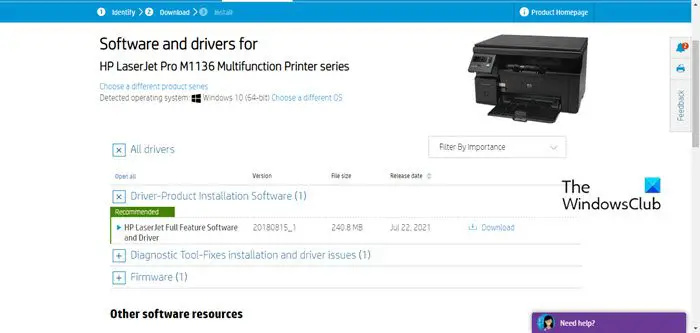
جب آپ اپنی اسکرین سے پرنٹر پر بھیجتے ہیں، تو دستاویز کو کاغذ تک پہنچانے کے لیے ایک پیچیدہ آپریشن ہوتا ہے۔ اس پیچیدہ آپریشن میں کھلاڑیوں میں سے ایک پرنٹر ڈرائیور ہے۔ پرنٹر ڈرائیور آپریٹنگ سسٹم اور پرنٹر کے درمیان رابطے کی سہولت فراہم کرتا ہے۔ اس کا مطلب ہے کہ ڈرائیور کو کمپیوٹر کے آپریٹنگ سسٹم اور پرنٹر دونوں کے ساتھ ہم آہنگ ہونا چاہیے۔ ہر مینوفیکچرر کے پاس پرنٹر اور آپریٹنگ سسٹم کے لیے ایک مخصوص ڈرائیور ہوتا ہے جس پر وہ کام کرنا چاہتا ہے۔ اگر صارف صحیح ڈرائیور حاصل کرنے میں ناکام رہتا ہے، تو اس کی وجہ سے پرنٹر صحیح طریقے سے پرنٹ نہیں کر سکتا۔ آپریٹنگ سسٹم وقت کے ساتھ ساتھ اپ ڈیٹ ہوتے جاتے ہیں اور مینوفیکچرر اپنے پرنٹر ڈرائیور کو برقرار رکھنے کے لیے اپ ڈیٹ کرے گا۔ پرانے ڈرائیوروں میں پیدا ہونے والے بگز کو ٹھیک کرنے کے لیے ڈرائیورز کو بھی اپ ڈیٹ کیا جاتا ہے۔
اگر پرنٹر دستاویز کے مواد کو صحیح طریقے سے پرنٹ نہیں کر رہا ہے، تو کوشش کرنے کی پہلی اور آسان ترین چیز یہ ہے کہ کمپیوٹر کے آپریٹنگ سسٹم کو اپ ڈیٹ کریں۔ اور پھر پرنٹر ڈرائیور کو اپ ڈیٹ کریں۔ . ہو سکتا ہے آپ نے دونوں کے لیے خودکار اپ ڈیٹس سے آپٹ آؤٹ کیا ہو اور یہ آپریٹنگ سسٹم اور پرنٹر ڈرائیور کے پرانے ہونے کا سبب بن سکتا ہے۔
ونڈوز 10 اپ گریڈ کا آئکن غائب ہے
3] کیبلز اور پورٹس چیک کریں۔
کیبلز اور پورٹس پرنٹنگ کے عمل میں اہم کردار ادا کرتے ہیں، یہ دستاویز کو کمپیوٹر سے پرنٹر تک پہنچانے میں مدد کرتے ہیں۔ یہاں تک کہ وائرلیس پرنٹنگ کے ساتھ، ایک جسمانی جگہ ہے جو کمپیوٹر کے ساتھ انٹرفیس کرتی ہے حالانکہ یہ وائرلیس طور پر ہے۔ ناقص کیبلز اور پورٹس پرنٹر کے ذریعے موصول ہونے والی معلومات کی وشوسنییتا کو متاثر کر سکتے ہیں۔ اگر پرنٹر کو موصول ہونے والی معلومات قابل بھروسہ نہیں ہے، تو یہ پرنٹر کو بھیجی گئی دستاویز میں موجود چیزوں کے علاوہ دیگر چیزوں کو پرنٹ کرنے کا سبب بن سکتا ہے۔ اگر پرنٹر بے ترتیب چیزیں، علامتیں، اور بکواس پرنٹ کر رہا ہے، تو یہ دیکھنے کے لیے چیک کریں کہ کیبل ٹھیک سے انسٹال ہے اور خراب نہیں ہے۔ ایک کیبل کو سوئچ کریں جس کے بارے میں آپ جانتے ہیں کہ ٹھیک سے کام کر رہا ہے پھر دوبارہ پرنٹ کرنے کی کوشش کریں۔ وائرلیس کنکشن کے لیے، یقینی بنائیں کہ پرنٹر ماخذ سے زیادہ دور نہیں ہے۔ دیواروں اور دیگر اشیاء جیسی رکاوٹوں کو چیک کریں جو مضبوط مسلسل سگنل کو روک سکتے ہیں۔
4] مالویئر کی جانچ کریں۔
میلویئر ایک اور وجہ ہے جس کی وجہ سے آپ کا پرنٹر بے ہودہ پرنٹ کرے گا۔ کچھ میلویئر آپ کے کمپیوٹر میں داخل ہونے کی کوشش کریں گے اور کمپیوٹر کے تحفظ سے بچنے کی کوشش کریں گے اور لکھنے سے محفوظ ڈرائیو کے بجائے پرنٹ اسپول پر لکھیں گے۔ میلویئر فائل کو پرنٹنگ کے لیے فارمیٹ نہیں کیا گیا ہے لہذا یہ پرنٹر کو گببرش پرنٹ کرنے کا سبب بن سکتا ہے۔ اپنے کمپیوٹر کو اپ ڈیٹ اور اینٹی میل ویئر سافٹ ویئر کو اپ ڈیٹ کرنا یقینی بنائیں۔ صرف قابل اعتماد ذرائع سے فائلیں ڈاؤن لوڈ کریں۔ .
5] پچھلی پرنٹ جاب سے بچا ہوا ڈیٹا
پچھلے پرنٹ جاب سے بچا ہوا ڈیٹا جو غلط طریقے سے ختم کر دیا گیا ہے اس کا سبب بن سکتا ہے۔ پرنٹ سپول کی غلطیاں اور پرنٹر کو بے ترتیب چیزوں، علامتوں یا بے ہودہ چیزوں کو پرنٹ کرنے کا سبب بنتا ہے۔ اس مسئلے سے نمٹنے کا بہترین طریقہ کمپیوٹر اور پرنٹر کو دوبارہ شروع کرنا ہے۔ آپ کو بھی کرنا پڑ سکتا ہے۔ پرنٹ سپولر کی مرمت کرو .
6] غیر مطابقت پذیر سافٹ ویئر
غیر مطابقت پذیر سافٹ ویئر میں کسی دستاویز یا تصویر کو کھولنے سے اس میں علامتیں اور بے ہودہ چیزیں ظاہر ہو سکتی ہیں جنہیں کاغذ پر پرنٹ کیا جا سکتا ہے۔ جس طرح سے اس کا پتہ نہیں چل سکتا ہے وہ یہ ہے کہ دستاویز کے کچھ حصے ٹھیک لگ سکتے ہیں، لیکن ایک ملٹی پیج دستاویز کا پتہ نہیں چل سکتا ہے کیونکہ علامتیں اور گببرش کچھ صفحات نیچے ہو سکتے ہیں۔ اس کے بعد آپ دستاویز کے پرنٹ ہونے کے بعد ہی مسئلہ دیکھ سکتے ہیں۔
آپ تو پرنٹر الفاظ کی بجائے علامتوں کو پرنٹ کر رہا ہے۔ اس دستاویز کا معائنہ کریں جو آپ نے پرنٹر کو بھیجی ہے تاکہ یہ یقینی بنایا جا سکے کہ دستاویز ٹھیک ہے۔ یقینی بنائیں کہ تمام دستاویزات ہم آہنگ سافٹ ویئر میں کھولی گئی ہیں۔
مفید ایکسل تجاویز
7] مزید خرابیوں کا سراغ لگانا
پرنٹر کو عام پرنٹنگ کے کاموں میں خلل ڈالے بغیر جانچنے کے طریقے ہیں خاص طور پر اگر پرنٹر ایک نیٹ ورک پرنٹر ہے جو متعدد کمپیوٹرز سے جڑا ہوا ہے۔ سب سے پہلے آپ یہ دیکھنے کے لیے جانچ کر سکتے ہیں کہ آیا فائل غلطی پر ہے۔ کسی اور دستاویز کو پرنٹ کرنے کی کوشش کریں تاکہ یہ معلوم ہو سکے کہ آیا یہ صحیح طریقے سے پرنٹ کرے گا۔ اگر نئی فائل کو صحیح طریقے سے پرنٹ کیا جائے تو پہلی فائل خراب ہو جاتی ہے۔ آپ دوسرے کمپیوٹر سے فائل کو پرنٹ کرنے کی کوشش بھی کر سکتے ہیں تاکہ یہ معلوم ہو سکے کہ آیا یہ صحیح طریقے سے پرنٹ کرے گی۔ اگر وہی فائل دوسرے کمپیوٹر سے صحیح طریقے سے پرنٹ کرتی ہے تو پہلے کمپیوٹر میں کرپٹ ڈرائیور ہو سکتا ہے۔ آپ ٹیسٹ پیج کو پرنٹ کرنے کے لیے پرنٹر کے سیلف ٹیسٹ فنکشن کو بھی استعمال کر سکتے ہیں، اگر ٹیسٹ کا صفحہ بے ترتیب چیزوں، گبڑ یا علامتوں کے طور پر پرنٹ کرتا ہے تو پرنٹر میں کچھ گڑبڑ ہے۔
پڑھیں: پرنٹر پرنٹنگ صرف چھوٹے فونٹس اور بڑے نہیں
گھوسٹ پرنٹنگ کیا ہے؟
گھوسٹ پرنٹنگ یا ڈبل پرنٹنگ پرنٹنگ میں ایک خرابی ہے جہاں ایک پرنٹر کاغذ پر متن یا تصویر کا ایک پیلا بلاک پرنٹ کرتا ہے۔ گھوسٹ پرنٹنگ خالی کاغذ یا پہلے سے پرنٹ شدہ کاغذ پر ہو سکتی ہے جیسے دعوتی ٹیمپلیٹس یا چیک۔ ایک پرنٹر میں تین قسم کی بھوت پرنٹنگ ہو سکتی ہے۔
ctrl کے احکامات
- پہلی قسم وہ ہے جہاں پرنٹر بھوت موجودہ دستاویز کے کچھ مواد کو پرنٹ کرتا ہے جو اس وقت پرنٹ کیا جا رہا ہے۔ اس قسم کی بھوت پرنٹنگ خالی اور پہلے سے پرنٹ شدہ کاغذ دونوں کو متاثر کر سکتی ہے۔
- بھوت پرنٹ کی ایک اور قسم ہے جب پرنٹر پہلے سے پرنٹ شدہ کاغذ سے سیاہی کی ایک تہہ کو ہٹاتا ہے اور پھر اسے اسی کاغذ پر پرنٹ کرتا ہے۔ مثال کے طور پر، پرنٹر پہلے سے پرنٹ شدہ چیک لیف سے سیاہی کی ایک تہہ ہٹاتا ہے اور پھر اسے اسی چیک پر پرنٹ کرتا ہے۔ اس قسم کی بھوت پرنٹنگ صرف پہلے سے پرنٹ شدہ کاغذ کو متاثر کرتی ہے۔
- بھوت پرنٹ کی آخری قسم وہ ہے جہاں پرنٹر پچھلے پرنٹ جاب یا صفحہ کے مواد کے کچھ حصوں کو پرنٹ جاب یا اس کے بعد والے صفحے پر دہرائے گا۔ اس قسم کی بھوت پرنٹنگ خالی اور پہلے سے پرنٹ شدہ کاغذ دونوں کو متاثر کر سکتی ہے۔
لیزر پرنٹرز میں گھوسٹ پرنٹنگ سب سے زیادہ عام ہے لیکن انک جیٹ پرنٹرز میں ہو سکتی ہے۔ گھوسٹ پرنٹ کی قسم جو ہوتا ہے اس کا تعین کرے گا کہ اسے کیسے طے کیا جاسکتا ہے۔ جب پرنٹر موجودہ دستاویز کے مندرجات کو اپنے اوپر دہراتا ہے (خالی کاغذ) تو مسئلہ عام طور پر ناقص فیوزر کٹ، ٹرانسفر رولرز، یا ناقص ٹونر کوالٹی کا ہوتا ہے۔ اگر گھوسٹ پرنٹنگ اس وقت ہوتی ہے جب کسی دستاویز پر پہلے سے پرنٹ شدہ مواد کو ایک ہی دستاویز پر دہرایا جاتا ہے، تو اس کا مطلب یہ ہو سکتا ہے کہ پرنٹر بہت گرم ہے اور یہ پہلے سے چھپی ہوئی سیاہی کو پگھلا رہا ہے۔
اگر ماحول بہت گرم یا بہت ٹھنڈا ہو اور نمی بہت زیادہ یا بہت کم ہو تو گھوسٹ پرنٹنگ بھی ہو سکتی ہے۔ بھوت پرنٹنگ کی ایک اور وجہ ایک گندا پرنٹر نوزل یا پرنٹ ہیڈ ہے۔ گندگی اور دیگر ملبہ پرنٹر کو کاغذ پر دھندلی لکیروں یا دیگر حروف کو پرنٹ کرنے کا سبب بن سکتا ہے۔
گھوسٹ پرنٹنگ سے بچنے کے لیے اس بات کو یقینی بنائیں کہ ماحول کا درجہ حرارت اور نمی درست سطح پر رکھی جائے۔ اس بات کو بھی یقینی بنائیں کہ پرنٹر کی فیوزر کٹ، ڈرم، اور ٹرانسفر رولز صحیح طریقے سے برقرار ہیں یا اگر وہ پرانے ہو رہے ہیں تو انہیں تبدیل کر دیا گیا ہے۔ وقتاً فوقتاً پرنٹر کو صاف کرنے کے لیے پرنٹر کے بلٹ ان کلیننگ فنکشن کا استعمال کریں، خاص طور پر اگر پرنٹر اکثر استعمال ہوتا ہے۔ یہ بھی اچھا ہے کہ پرنٹر کو ڈھانپ کر دھول کو دور رکھا جائے جب یہ استعمال نہ ہو رہا ہو۔















